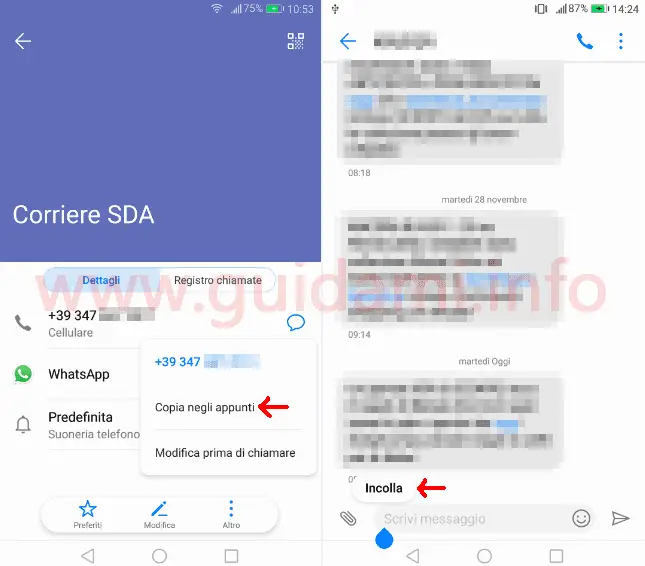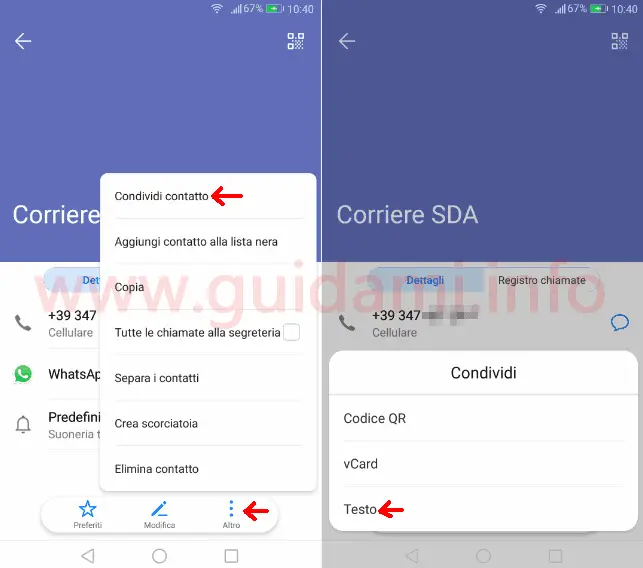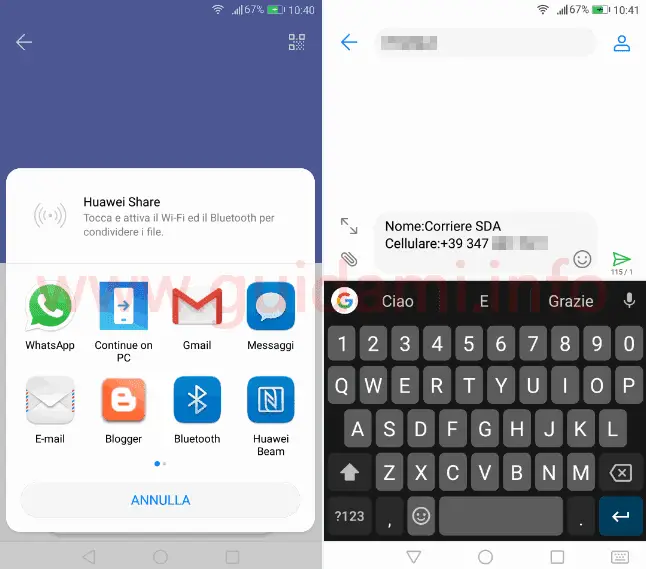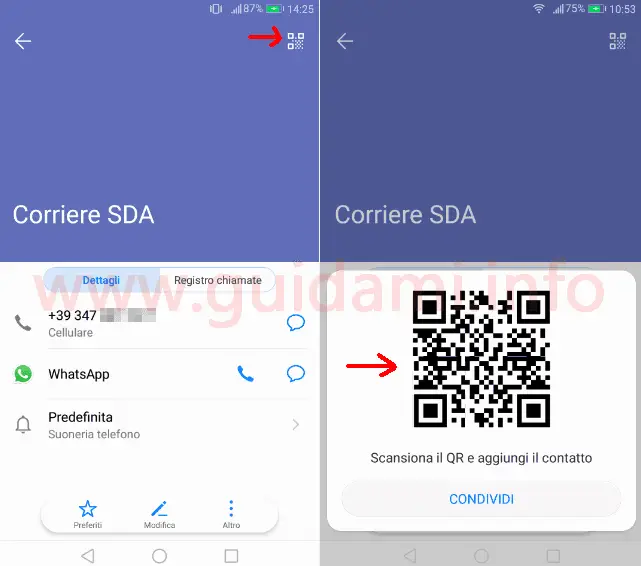Tre modi veloci per condividere per SMS o WhatsApp il numero di cellulare di un contatto nella rubrica dello smartphone Android
A tutti è capitato, e anche più volte, di sentirsi chiedere “Mi mandi per messaggio il numero di telefono di Tizio?“.
Per fare ciò, specialmente gli utenti più agée, cercano il numero in rubrica e se lo appuntano su un foglio di carta per poi dettarlo al richiedente oppure inviandoglielo in un messaggio di testo.
Se ci si riconosce in questa categoria è bene sapere che ci sono metodi più veloci per condividere via SMS (o WhatsApp e simili) il numero di telefono di un contatto in rubrica Android. Vediamo quali.
LEGGI ANCHE: Come stampare la rubrica Android su carta
Copia e Incolla
Dopo aver individuato il contatto in rubrica, toccarlo per visualizzarne la scheda informativa e qui come nell’esempio sopra in figura, tenere premuto il numero di telefono fino a che sullo schermo appare il menu contestuale nel quale si deve toccare l’opzione “Copia negli appunti” (esattamente come fa la clipboard di Windows).
Infine non resta che aprire la finestra di composizione del messaggio (SMS, WhatsApp, Messenger o altro) da inviare al richiedente, tenere premuto il campo di immissione testo fino a che compare il menu contestuale nel quale questa volta si deve toccare l’opzione “Incolla” per incollare il numero di telefono precedentemente copiato. Fatto ciò si può ora inviare il messaggio.
(adsbygoogle = window.adsbygoogle || []).push({}); Condividi contatto
In alternativa ci si può servire dell’opzione “Condividi contatto” (se disponibile sul proprio cellulare). Ovvero, come nell’esempio sopra in figura, dopo aver visualizzato la scheda informativa del contatto in questione, aprire il menu delle opzioni (che su Huawei con EMUI 5.0 è denominato “Altro“) e nel menu contestuale toccare l’opzione “Condividi contatto” in modalità “Testo“.
Dunque non resta che selezionare l’app da utilizzare per la condivisione (ad esempio Messaggi oppure WhatsApp e simili) e indicare il destinatario per compilare automaticamente il testo del messaggio con il nome e il numero di cellulare del contatto che si sta condividendo; fatto ciò toccare il tasto “Invia“.
Codice QR
Se il proprio smartphone supporta la modalità di condivisione tramite codice QR e la persona che necessita del numero di telefono è fisicamente vicina, come nell’esempio sopra in figura dopo aver visualizzato la scheda informativa del contatto da condividere, toccare il piccolo codice QR visualizzato sullo schermo per ingrandirlo; il richiedente con il suo cellulare ora non deve fare altro che scansionare quel codice QR per aggiungerlo alla rubrica telefonica.
NOTA: Volendo il codice QR può essere condiviso (toccando il pulsante “Condividi”) via SMS oppure WhatsApp e simili.
LEGGI ANCHE: Come copiare, esportare, importare, sincronizzare i Contatti Android della Rubrica
Per fare ciò, specialmente gli utenti più agée, cercano il numero in rubrica e se lo appuntano su un foglio di carta per poi dettarlo al richiedente oppure inviandoglielo in un messaggio di testo.
Se ci si riconosce in questa categoria è bene sapere che ci sono metodi più veloci per condividere via SMS (o WhatsApp e simili) il numero di telefono di un contatto in rubrica Android. Vediamo quali.
LEGGI ANCHE: Come stampare la rubrica Android su carta
Copia e Incolla
Dopo aver individuato il contatto in rubrica, toccarlo per visualizzarne la scheda informativa e qui come nell’esempio sopra in figura, tenere premuto il numero di telefono fino a che sullo schermo appare il menu contestuale nel quale si deve toccare l’opzione “Copia negli appunti” (esattamente come fa la clipboard di Windows).
Infine non resta che aprire la finestra di composizione del messaggio (SMS, WhatsApp, Messenger o altro) da inviare al richiedente, tenere premuto il campo di immissione testo fino a che compare il menu contestuale nel quale questa volta si deve toccare l’opzione “Incolla” per incollare il numero di telefono precedentemente copiato. Fatto ciò si può ora inviare il messaggio.
(adsbygoogle = window.adsbygoogle || []).push({}); Condividi contatto
In alternativa ci si può servire dell’opzione “Condividi contatto” (se disponibile sul proprio cellulare). Ovvero, come nell’esempio sopra in figura, dopo aver visualizzato la scheda informativa del contatto in questione, aprire il menu delle opzioni (che su Huawei con EMUI 5.0 è denominato “Altro“) e nel menu contestuale toccare l’opzione “Condividi contatto” in modalità “Testo“.
Dunque non resta che selezionare l’app da utilizzare per la condivisione (ad esempio Messaggi oppure WhatsApp e simili) e indicare il destinatario per compilare automaticamente il testo del messaggio con il nome e il numero di cellulare del contatto che si sta condividendo; fatto ciò toccare il tasto “Invia“.
Codice QR
Se il proprio smartphone supporta la modalità di condivisione tramite codice QR e la persona che necessita del numero di telefono è fisicamente vicina, come nell’esempio sopra in figura dopo aver visualizzato la scheda informativa del contatto da condividere, toccare il piccolo codice QR visualizzato sullo schermo per ingrandirlo; il richiedente con il suo cellulare ora non deve fare altro che scansionare quel codice QR per aggiungerlo alla rubrica telefonica.
NOTA: Volendo il codice QR può essere condiviso (toccando il pulsante “Condividi”) via SMS oppure WhatsApp e simili.
LEGGI ANCHE: Come copiare, esportare, importare, sincronizzare i Contatti Android della Rubrica